Для занятых людей, находящихся в пути, ныне несуществующий Приложение Swype Keyboard было основным продуктом на их iPhone. С помощью Swype пользователи могли набирать сообщения, электронные письма и искать что-либо, просто перемещая палец по клавиатуре.
С iOS13 + и iPadOS пользователи Swype обрадовались, потому что Apple добавила аккуратную клавиатуру с движением под названием QuickPath на ваши iPhone, iPad и iPod!
СОДЕРЖАНИЕ
- Статьи по Теме
- Что же такого особенного в QuickPath Swyping?
-
Как включить QuickPath для преобразования слайдов в текст с помощью swype клавиатуры
- Если случайно функция Slide to Type не включена, ее легко включить!
- Измените поведение кнопки Backspace в QuickPath
-
Как отключить клавиатуру QuickPath для преобразования слайдов в текст с помощью swype
- Как отключить QuickPath Slide to Type на вашем iPhone или iPad
-
QuickPath не идеален!
- Что нам действительно не нравится, так это то, что QuickPath не распознает пробел!
-
Где на моем iPad пролистывающая клавиатура QuickPath?
- Похожие сообщения:
Статьи по Теме
- Как отключить плавающую клавиатуру iPadOS на iPad
- Пользуетесь iPhone или iPad без касания? Как использовать полный доступ с клавиатуры для этого
- Умная клавиатура не работает с iPadOS (решено)
- Как включить и отключить iPhone в качестве клавиатуры Apple TV
- Как вернуть клавиатуру Emoji на вашем iPhone
- 10 лучших сторонних клавиатур для iPhone (Swype будет не хватать)
Что же такого особенного в QuickPath Swyping?
Очарование «пролистывания» (перехода к тексту) заключается в том, что вы можете одним пальцем переходить от одной буквы к другой, даже не поднимая палец, чтобы ввести букву, слово или пробел. Просто проведите пальцем по клавиатуре, пока не закончите. Довольно аккуратно!
За кадром скрывается машинное обучение ваших iOS и iPadOS. Он распознает путь, который рисует ваш палец (или инструмент), ищет шаблоны и часто используемые слова, а затем преобразует все это в текст.

Проведите пальцем по экрану или коснитесь, чтобы печатать одновременно
iOS и iPadOS позволяют попеременно печатать пальцем или касанием, даже когда вы произносите текст на полуслове!
В настоящее время функция слайд-текста Apple (QuickPath) поддерживает эти клавиатуры и языки, и в будущем их будет еще больше:
- Английский,
- Упрощенный китайский
- испанский
- Немецкий
- французкий язык
- Итальянский
- португальский
Как включить QuickPath для преобразования слайдов в текст с помощью swype клавиатуры
Для тех, кому нравится эта функция, хорошая новость заключается в том, что iOS 13+ и iPadOS автоматически включают QuickPath. Так что свайп включен по умолчанию. Таким образом, вам нужно только обновить iOS13 и выше и начать свайп.
Если случайно функция Slide to Type не включена, ее легко включить!
- Перейти к Настройки> Общие
- Нажмите Клавиатура (и)
- Для iPhone включите Слайд к типу
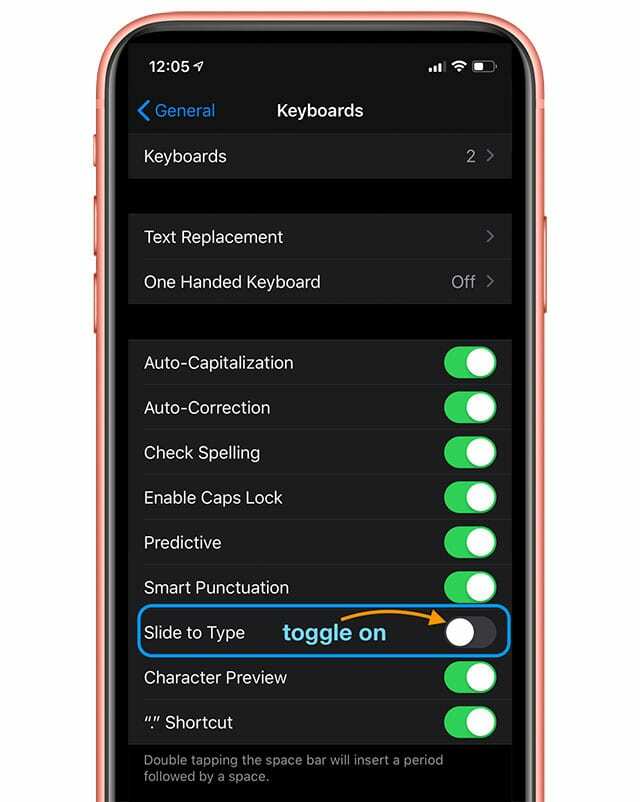
- Для iPad включите Сдвиньте плавающую клавиатуру, чтобы набрать текст
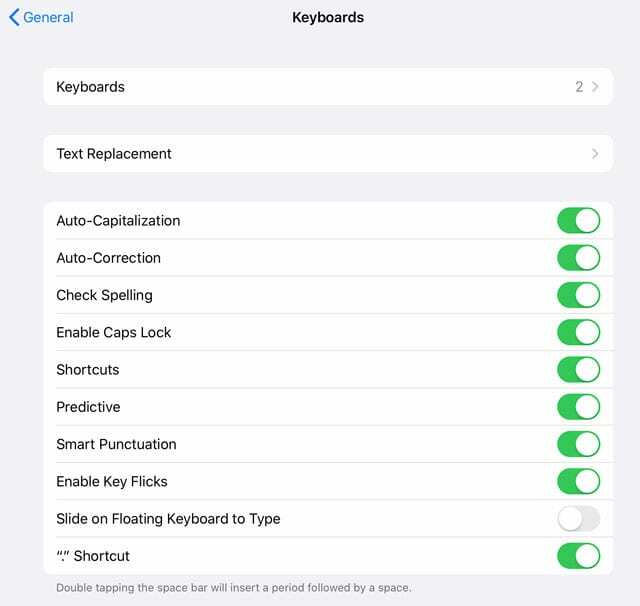
Измените поведение кнопки Backspace в QuickPath
После включения QuickPath появляется дополнительная опция для Удалить слайд-тип по слову. 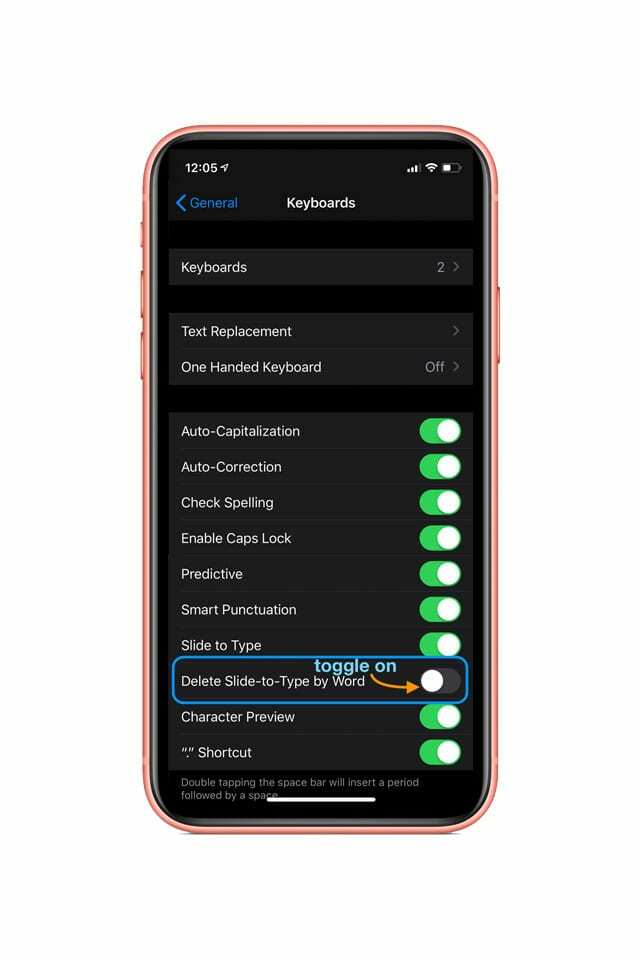
Когда эта функция включена, при смахивании по кнопке возврата (удалить) удаляется все слово, а не только одна буква или цифра. Поэтому, если вы ошиблись при вводе слова, используйте всего одно касание к клавише Backspace, чтобы удалить все слово.
Поскольку многие из нас допускают ошибки при смахивании (особенно вначале), мы рекомендуем включить это значение.
Как отключить клавиатуру QuickPath для преобразования слайдов в текст с помощью swype
Поскольку iOS и iPadOS включают эту функцию по умолчанию, многие люди расстраиваются и абсолютно НЕ хотят этой функции.
Но выключить его очень просто. Просто следуйте приведенным выше инструкциям в обратном порядке.
Как отключить QuickPath Slide to Type на вашем iPhone или iPad
- Перейти к Настройки> Общие
- Нажмите Клавиатура (и)
- Для iPhone отключите Слайд к типу
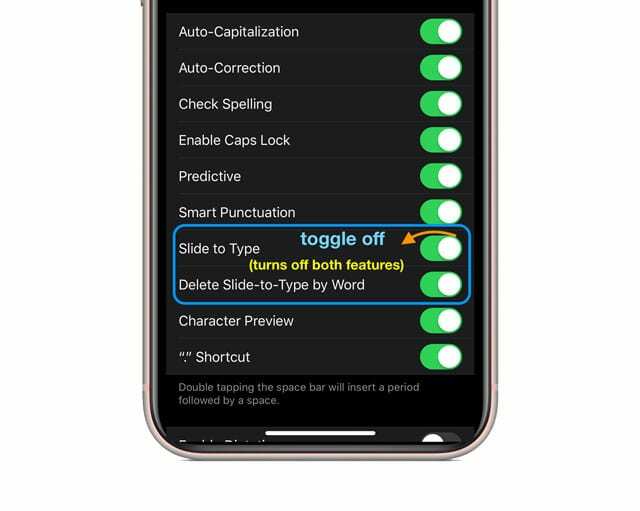
- Для iPad отключите Сдвиньте плавающую клавиатуру, чтобы набрать текст
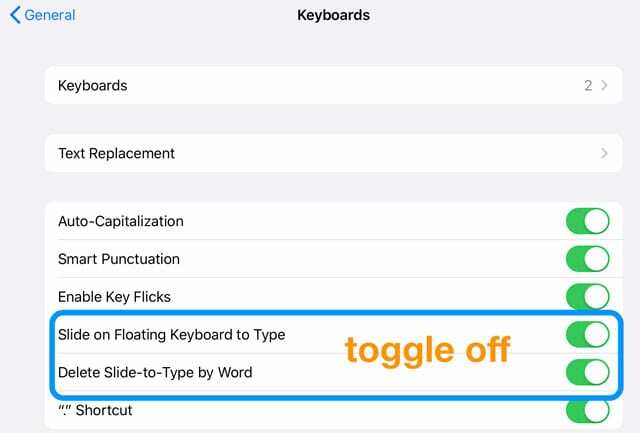
Когда вы отключаете QuickPath, вы также автоматически отключаете функцию «Удалить слайд-тип по Word»!
QuickPath не идеален!
В ходе тестирования мы обнаружили, что машинное обучение и распознавание образов iOS и iPadOS действительно хороши в автозаполнение и предложение слов на панели QuickType в зависимости от того, что мы проводим на клавиатуре.
Что нам действительно не нравится, так это то, что QuickPath не распознает пробел!
Когда вы пытаетесь провести пальцем к клавише пробела, кажется, что он не распознает, что вы хотите вставить пробел, а это значит, что вам нужно поднять палец, чтобы ввести следующее слово смахиванием. Пробелы между словами не пишутся. Действительно неудобно!
Сравнение QuickPath iOS с другими сторонними клавиатурами для смахивания, например Swiftkey или GBoard, QuickPath от Apple не оправдывает ожиданий.
И на GBoard, и на Swiftkey (и на многих других) вы можете пролистывать все предложение, даже не снимая пальца. Все они узнают пробел. Почему не Apple QuickPath? Мы просто этого не понимаем!
С QuickPath вы проводите пальцем по слову, затем поднимаете палец, чтобы коснуться пробела, а затем смахиваете следующее слово, нажимаете пробел и проводите пальцем по другому слову - бессмысленно! Это делает пролистывание намного менее эффективным - так что для многих зачем вообще беспокоиться?
Мы очень, очень надеемся, что Apple улучшит QuickPath, так что он скоро распознает пробел!
Где на моем iPad пролистывающая клавиатура QuickPath?
Ладно, еще немного ерунды от Apple!
Они решили включить функцию преобразования слайдов в текст QuickPath только на маленькой плавающей клавиатуре iPad.
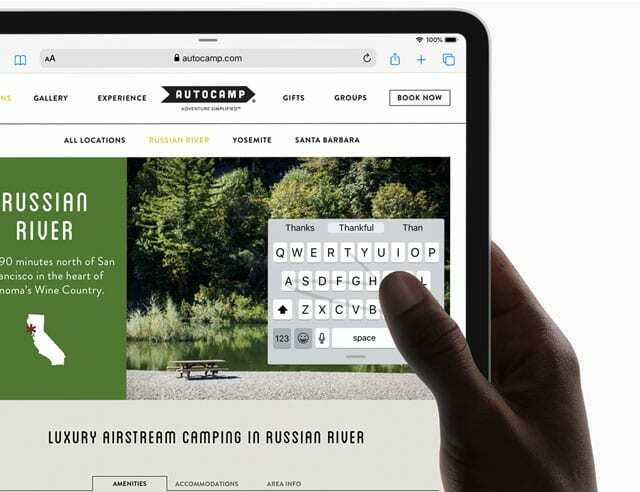
Итак, чтобы использовать функцию скольжения для ввода текста на iPad (независимо от модели), вы должны сначала зажать полноразмерную клавиатуру, чтобы сделать ее меньшей плавающей клавиатурой. Тогда сделай свой свайп!
Мы надеемся, что Apple скоро вернется к этому решению. Было бы здорово, если бы мы могли использовать ввод текста свайпом на полноразмерной клавиатуре iPad, а также на плавающей клавиатуре.
Клавиатура QuickPath для одной руки на iPad с маленькой клавиатурой просто не работает для меня - она слишком мала на моем iPadPro 12.9. Поэтому я лично хотел бы решить для себя, когда использовать QuickPath, а когда нет.
И было бы неплохо иметь возможность использовать большую плавающую клавиатуру!

На протяжении большей части своей профессиональной жизни Аманда Элизабет (сокращенно Лиз) обучала самых разных людей тому, как использовать СМИ как инструмент для рассказа их собственных уникальных историй. Она кое-что знает об обучении других и создании практических руководств!
Среди ее клиентов Edutopia, Видеоцентр Scribe, Институт Третьего Пути, Кронштейн, Художественный музей Филадельфии, и Альянс Big Picture.
Элизабет получила степень магистра изящных искусств в области создания медиа в Университете Темпл, где она также преподавала в качестве дополнительного преподавателя на их факультете кино и медиаискусства.